От владельцев смартфонов часто звучит вопрос, почему отключается вай-фай на телефоне сам по себе. Обычно неисправности возникают из-за программных и аппаратных ошибок операционной системы. Проблемы могут случаться вследствие некорректных настроек сетевого подключения и сбоев в работе беспроводного маршрутизатора.
Некоторые неполадки можно устранить самостоятельно, проведя диагностику мобильного телефона. Первым шагом будет определение причин, по которым теряется связь. Также зачастую к сбоям приводят самые банальные причины: вирусы и конфликты программного обеспечения.
Причины, по которым может отключаться Wi-Fi сам по себе
В первую очередь важно понять, почему на телефоне пропадает Wi-Fi. Нужно провести первичную диагностику и определить причины нестабильного сигнала:
- встроенный антивирус и межсетевой экран. Данное программное обеспечение может блокировать подозрительный трафик, и это приведет к тому, что телефон отключается от точки доступа или появляется ошибка «Подключено. Без доступа к Интернету». Такая проблема часто встречается на устройствах под управлением операционной системы Android;
- частая потеря сигнала может быть обусловлена тем, что произошел конфликт программного обеспечения. Некоторые приложения потребляют значительное количество трафика или могут быть несовместимы с используемой версией операционной системы. Некоторые программы могут содержать в себе вредоносный код. Такие утилиты вносят изменения в сетевой файл конфигурации Host (Android) и Local (iPhone);
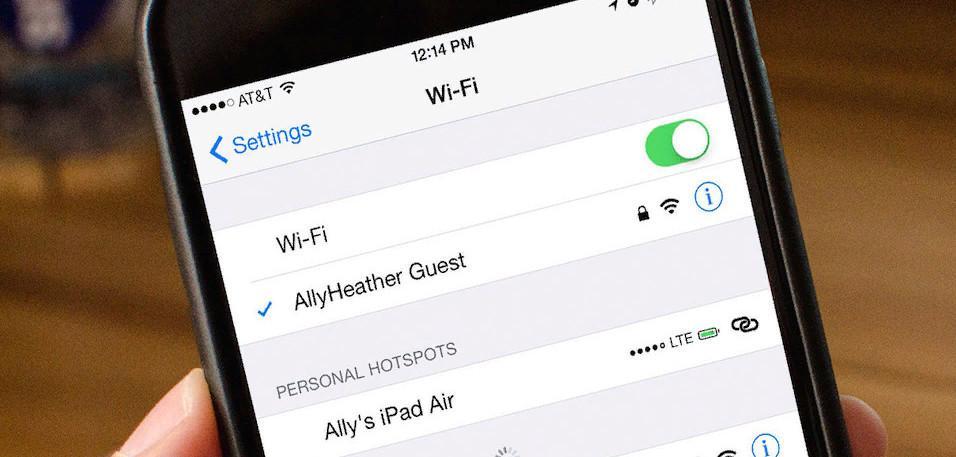
Отключается Wi-Fi на телефоне: почему и что делать
На телефонах часто отключается Wi-Fi
- при самостоятельной настройке беспроводного маршрутизатора были введены неправильные параметры сети. Необходимо перепроверить введенные данные и заново внести информацию. Сетевые настройки можно узнать у провайдера;
- аппаратные неисправности роутера. В некоторых случаях качество сигнала ухудшается, когда происходят различного рода аппаратные поломки. Из строя могла выйти системная плата маршрутизатора. Также ошибки и разрывы связи могут быть из-за некорректно установленной прошивки;
- вирусы. При скачивании программ из недостоверных источников или при просмотре страниц с подозрительных ресурсов на смартфон могли попасть вирусы. Поэтому стоит внимательно изучать контент, размещенный на сайтах, и не переходить по ссылкам, которые введут на ресурсы без сертификатов безопасности;
- установлен режим низкого энергопотребления. Если владелец смартфона выставил низкий режим энергопотребления, то беспроводная сеть может периодически отключаться из-за высокой нагрузки на аккумулятор и большого потребления трафика сетевыми приложениями. Достаточно отключить данную функцию в настройках, и Wi-Fi не будет постоянно отключаться на телефоне;
- включена опция «Спящий режим». При ее активации в течение 5-10 сек. после блокировки экрана вылетает вай-фай. Решается проблема, как и в предыдущем случае, деактивацией функции в настройках устройства.
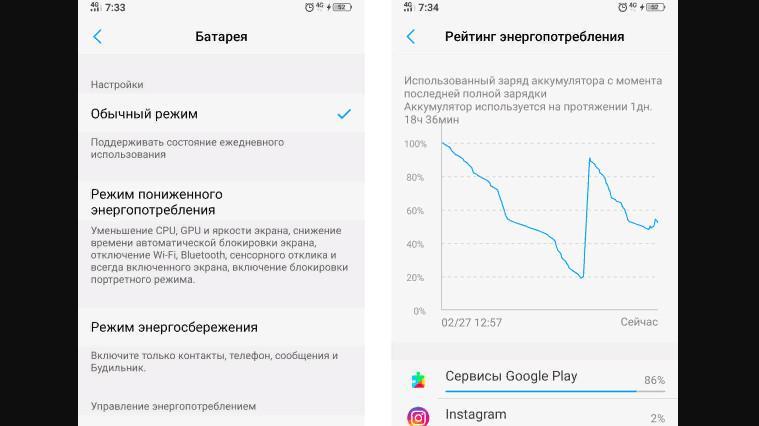
Режим низкого энергопотребления на смартфоне Android
Важно! Если происходит частое отключение беспроводной сети, это может быть связано с тем, что на одном канале работает сразу несколько устройств. Необходимо в настройках маршрутизатора выбрать тот канал, где меньше всего загрузка.
Посмотреть активность точки доступа пользователи могут через специальное программное обеспечение для мониторинга подключения. Для этого подойдет ПО WiFi Analyzer.
Как использовать WiFi Analyzer на Android и iPhone:
- Скачать ПО с официального источника.
- Произвести запуск приложения.
- На главном экране нажать на кнопку «Channel». На графике будут отображены данные о том, на каких каналах работают устройства в радиусе 30 м. Также будет дана информация об уровне сигнала.
Неправильные настройки маршрутизатора
В первую очередь, если телефон теряет беспроводную точку доступа Wi-Fi, пользователь должен проверить настройки маршрутизатора. Чтобы проверить сетевые параметры, нужно следовать следующей инструкции:
- Необходимо в адресной строке веб-обозревателя ввести IP роутера. Адрес стандартный для всех устройств — 192.168.0.1 или 192.168.1.1.
- Откроется форма авторизации для доступа в панель управления. Требуется ввести логин и пароль. Как правило, по умолчанию это «admin» и «admin».
- После того как пользователь авторизовался в сети, нужно открыть пункты «Беспроводная сеть» и «Расширенные настройки».
- Первым делом необходимо посмотреть, отмечен ли чекбокс «DHCP сервер». Данный параметр отвечает за создание сетевого узла беспроводного адаптера. Без него доступ в сеть получить невозможно.
- В разделе «Полоса пропуска трафика» необходимо выбирать автоматическую или ручную настройку. При втором варианте следует указать 20/40 МГц;
- Также необходимо посмотреть, как производится подбор канала. Если он выбирается автоматически, то роутер сам установит требуемое значение в зависимости от загруженности сети. Ручная настройка подразумевает, что пользователь самостоятельно выберет канал, на котором будет работать устройство. Рекомендуется использовать первый вариант.
- Немаловажно оценить качество сигнала. Данный параметр определяет, с какой силой будет передаваться сигнал. Лучше всего использовать максимальное значение от 70 до 100 %;
- В настройках шифрования по умолчанию используется шифр WPA-PSK. Его не рекомендуется использовать из-за того, что он не обеспечивает должную защиту от вмешательства сторонних пользователей. Лучше всего выставлять метод шифрования WPA2-PSK.
- Чтобы снизить нагрузку на сеть, следует выставить ограничение на количество подключаемых устройств. Это поможет исключить вылеты Wi-Fi.
- Если в параметрах роутера включен межсетевой экран, данную опцию не рекомендуется выключать, следует изменить параметры безопасности и выставить «Medium». Также стоит отключить функцию «Dynamic DNS».
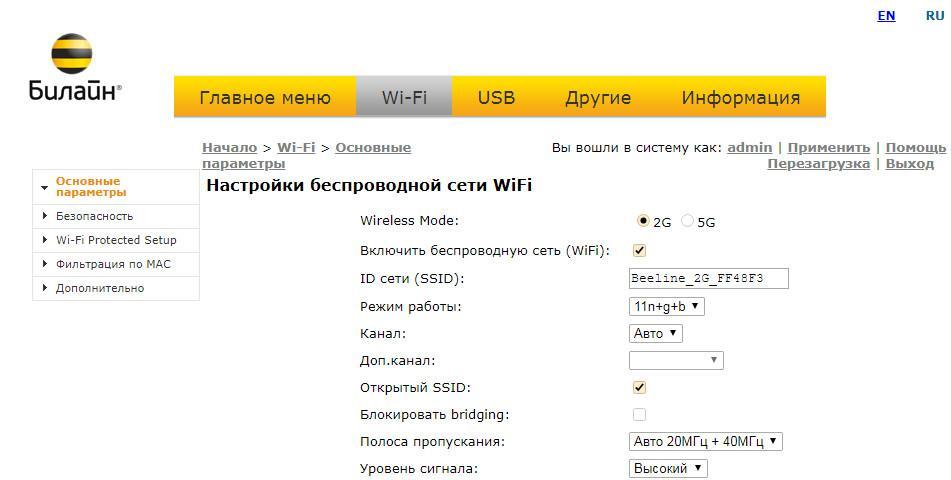
Основные параметры маршрутизатора
Проверка роутера на исправность
Если постоянно отваливается Wi-Fi на телефоне, следует посмотреть, если ли аппаратные проблемы. Делать это нужно следующим образом:
- посмотреть индикацию порта WAN. При правильном функционировании лампочка периодически мигает или перестает гореть на несколько секунд;
- индикация WLAN. При корректной работе индикатор начинает мигать во время использования Интернета;
- индикация «Локальная сеть». Лампочка загорается только при подключении сетевого кабеля роутера к персональному компьютеру.
Обратите внимание! Для проверки функционирования WAN-порта необходимо кабель присоединить к компьютеру, если индикатор не горит, то произошла поломка порта. В этой ситуации самостоятельно устранить неисправность не представляется возможным. Нужно обратиться в сервисный центр или к провайдеру.
Удаление сторонних программ и утилит
Если телефон отключается от Wi-Fi, проблема может быть связана с конфликтом программного обеспечения, или на смартфоне присутствуют вирусы. Слетать беспроводная сеть может из-за того, что пользователь установил программу со стороннего ресурса. Они, как правило, вносят изменения в файлы конфигурации операционной системы. Чтобы вай-фай перестал отключаться, нужно определить, какой софт мешает стабильной работе беспроводного модуля.
Требуется определить, после установки какой утилиты начались проблемы, и удалить данное программное обеспечение. Также можно загрузить смартфон в безопасном режиме с использованием сетевых драйверов, это поможет отыскать конфликтующее ПО путем включения и отключения каждого компонента операционной системы.
Важно! Также вай-фай может отключаться из-за вирусной активности. Попадая на телефон, вредоносное программное обеспечение начинает вносить изменения в системные файлы, которые затрагивают сетевые подключения.
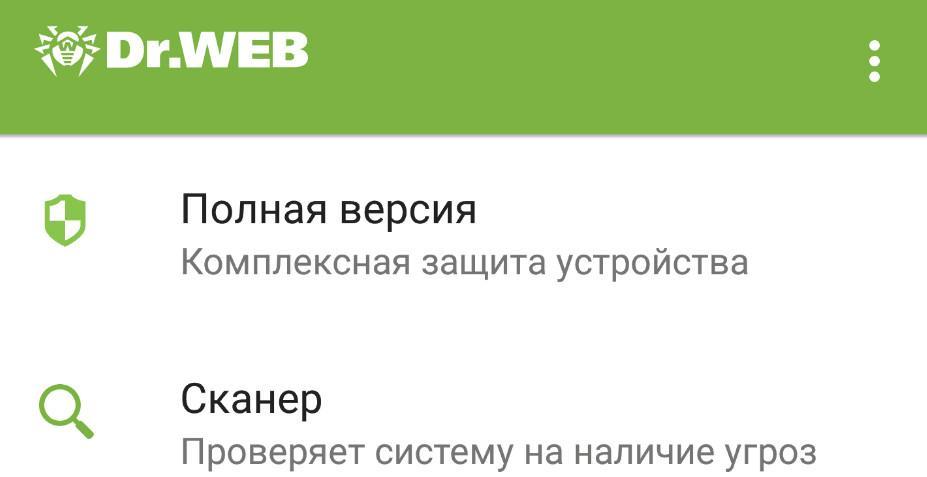
Необходимо скачать мобильный антивирус, чтобы произвести диагностику и очистку. Рекомендуется использовать Dr. Web Cureit. Инструкция по использованию выглядит следующим образом:
- Скачать программу через официальный магазин Google Play Market или App Store.
- Произвести установку программного обеспечения.
- Во время первого запуска разрешить утилите доступ к файлам и параметрам операционной системы.
- Нажать на кнопку «Глубокое сканирование» и дождаться завершения процесса.
- После того как угрозы были найдены, следует тапнуть по вкладке «Удалить».
- В завершении, чтобы программа смогла полностью удалить остаточные файлы, нужно перезагрузить устройство.
Обратите внимание! Многие пользователи спрашивают, почему на телефоне вай-фай сам отключается. Нередко это случается из-за вирусов, рекомендуется каждые несколько дней проверять смартфон на их наличие.
Неправильные параметры настроек телефона
Выключаться вай-фай может из-за неправильных настроек телефона. Необходимо проверить правильность введенной информации:
- Открыть системные параметры и найти пункт «Беспроводные сети».
- Перейти в раздел «Wi-Fi» и открыть «Расширенные настройки».
- Напротив параметра «Спящий режим для точки доступа» отметить «Не выключать».
- После этого нужно перезагрузить устройство, и беспроводная сеть не сможет самостоятельно отключиться.
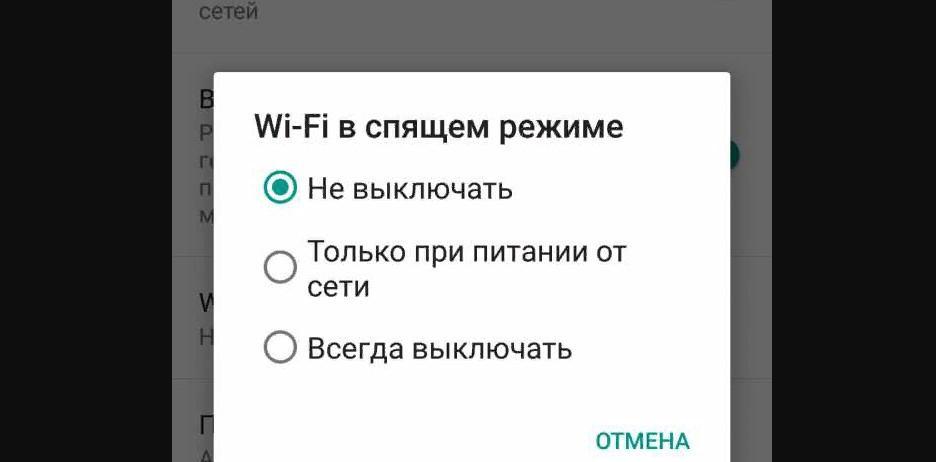
Пользователи нередко задают вопрос, почему отключается беспроводная точка доступа на телефоне. В первую очередь проблемы связаны с неправильными сетевыми настройками смартфона или маршрутизатора. Также следует отключать конфликтующее программное обеспечение, чтобы избежать сбоев при подключении к Wi-Fi.
Источник: mirinfo.ru
Что делать, если смартфон постоянно теряет подключение к Wi-Fi: сеть вылетает, не работает точка доступа на роутере

Гаджеты
Автор А. Крушев На чтение 4 мин Просмотров 177
Причин, почему отключается вай-фай на телефоне сам по себе, много, от аппаратных неисправностей до простой потери сигнала из-за препятствий. Эпизодические отключения являются нормой, особенно если нагрузка на сеть высокая. Однако постоянные дисконнекты могут сигнализировать о наличии проблем с настройками, программным обеспечением или зоной покрытия сети.
Как определить причину отключения Wi-Fi на смартфоне
Чтобы понять, почему WiFi вылетает, придется провести небольшую диагностику и определить, при каких условиях чаще всего слетает соединение. Если связь исчезает в одной комнате, скорее всего, проблема в зоне покрытия сети роутера. Заявленный в характеристиках показатель не подразумевает наличия препятствий, он рассчитан на сигнал в пустом помещении. В жилых домах много мебели, стен и перегородок. По этой причине устройство лучше ставить в центральной части дома на небольшое возвышение, чтобы ничего не смогло отваливаться.
Если соединение пропадает в моменты пиковой нагрузки на сеть, проблема кроется в нехватке скорости интернета. В этом случае немного поможет выключение фоновых приложений, использующих трафик.
Желательно иметь другой смартфон для диагностики. Если интернет слетает на обоих телефонах одновременно, проблема не в аппаратных неисправностях. В противном случае возможен выход из строя модулей и деталей. Однако здесь нужно учитывать модель: последний “Самсунг” будет держать связь лучше, чем 10-летний ноунейм даже в исправном состоянии.

Как исправить проблемы с вай-фаем
Если удалось понять, почему отключается вай-фай на телефоне сам по себе, просто устраните причину. Например, перейдите на частоту 5 ГГц, если на 2,4 ГГц смартфон постоянно теряет связь с точкой доступа. Измените местоположение роутера, если это невозможно – поставьте усилители.
В общих случаях начните с удаления сети и повторного подключения к ней. Иногда это помогает исправить проблему с вылетами.
Желательно почистить список сохраненных сетей. Если интернет начал барахлить только в последние дни, перезагрузите роутер и смартфон.
Попробуйте сбросить настройки сети на смартфоне.
Для этого сделайте следующее:
- Перейдите в “Настройки” и откройте “Систему”.
- Найдите раздел “Параметры сброса”.
- Кликните по пункту “Сбросить настройки Wi-Fi, мобильных устройств и Bluetooth” и подтвердите операцию.
Сброс поможет устранить скрытые конфликты настроек и программного обеспечения. Желательно после него перезагрузить телефон.
Настройки роутера
Если проблема возникла давно, следует проверить настройки роутера. При неправильно заданных параметрах чаще всего подключения нет полностью, но иногда соединение сохраняется, однако страницы грузятся медленно, сеть пропадает.
Интерфейс и способы открытия настроек роутера для каждой модели отличаются.
В общих случаях для изменения настроек нужно сделать следующее:
- Ввести в адресную строку 192.168.0.1, 192.168.1.1 или IP, указанный на устройстве.
- Войти в учетную запись. По умолчанию логин и пароль – admin. Если данные не подходят, проверить наклейку на устройстве.
- Найти опцию “Быстрая настройка”. Активировать ее, чтобы роутер автоматически подобрал параметры.
- Указать регион, канал и его ширину. Если это неизвестно, оставить значение “Авто”.
- Перезагрузить устройство.
Желательно заранее сделать резервную копию настроек на случай неправильного подбора параметров роутером. Тогда вы сможете сделать откат.
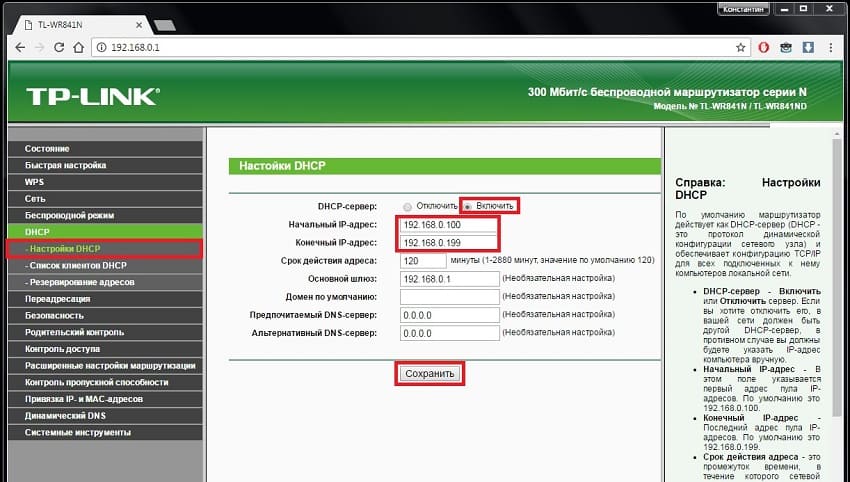
Удаление лишнего и вирусного ПО
Если сеть стала пропадать недавно, причиной может быть несовместимость ПО или заражение вирусами. Нередко интернет не исчезает полностью, но из-за работы фоновых приложений его скорость падает почти до нуля.
Исправить ситуацию поможет удаление лишних программ. Особое внимание уделите недавно установленным приложениям: они могли спровоцировать конфликт.
Вирусы чаще встречаются на “андроиде”, однако существует вредоносное ПО и для “айфонов”. Чтобы проверить смартфон, понадобится защитная программа. Подойдут мобильные версии Dr.Web, Kaspersky, McAfee, Avast.
Что делать, если ничего не помогает
Если интернет пропал и соединение не восстанавливается, сначала попробуйте включить и выключить авиарежим. Сделать это можно через главное меню. Чтобы открыть его, потяните за шторку в верхней части экрана.
В случае отсутствия положительного результата можно провести сброс настроек смартфона до заводских. Перенесите личные важные файлы на другой носитель, чтобы не потерять их.
Если ничего не помогает, придется сдать оборудование в ремонт. Желательно с помощью другого смартфона попытаться выяснить, в чем проблема: в роутере или телефоне. Это упростит процесс диагностики для мастера.
Обзор
Источник: gidkanal.ru
Телефон потерял Wi-Fi-сигнал: в чем причина?
Разбираемся почему смартфон, планшет или ноутбук «рвёт» соединение WiFi.
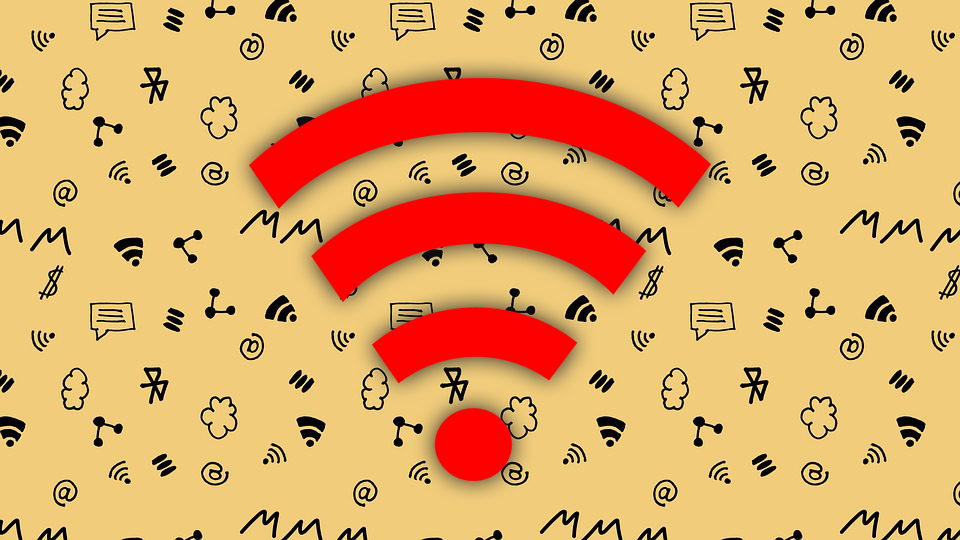
Все давно привыкли, что Интернет в нашей жизни присутствует постоянно. В любой момент мы можем войти в сеть и заниматься своими привычными делами во Всемирной паутине. И уже не можем обходиться без постоянного общения с другими людьми, с которыми обмениваемся мнениями, делимся важной и совершенно неважной информацией.
Для кого-то Интернет — это уже привычное и удобное место работы. Особенно актуально такое положение в последние годы, когда ковид заставил всех сидеть по домам. Многие люди не представляют себе жизнь без погружения в онлайн-игры или социальные сети.
И когда вдруг Интернет на наших устройствах пропадает, привычная жизнь рушится и все теряет свой смысл. Как правило, обрыв сети происходит внезапно в самый неподходящий момент и застает нас врасплох. Каждому знакома эта очень неприятная ситуация.
Чаще всего это происходит при наличии беспроводного подключения: мобильные устройства перестают ловить сигнал Wi-Fi, а мы теряемся в догадках: что случилось? проблема в телефоне, роутере или интернет-соединение прервалось по вине провайдера? На самом деле причин обрыва Wi-Fi-соединения может быть много. Мы в 1Gai.Ru решили рассказать о наиболее часто встречающихся причинах пропадания Wi-Fi на вашем смартфоне и некоторые способы решения этой проблемы.
Неполадки у поставщика интернет-связи
Хотя у нас в стране очень хороший Интернет, все же никто не застрахован от аварийных ситуаций. Иногда случается так, что у провайдера происходит что-то непредвиденное — выходит из строя оборудование, портятся кабели или что-то еще. Поэтому если у вас пропал значок Wi-Fi, объяснение может быть вполне простым и очевидным: поставщик услуги по предоставлению интернет-связи по той или иной причине не может эту услугу обеспечить.
Что мы можем сделать в подобной ситуации? Вообще-то, ничего существенного, к сожалению. Можно ругать и швырять в сердцах о стенку свой телефон или роутер, но эти способы не помогут вернуть нам связь. Устройства не виноваты — виноват провайдер. Если пропал Интернет или эта проблема возникает время от времени, то придется просто ждать, пока связь не наладится.
Чтобы убедиться, действительно ли Интернет пропал из-за проблем провайдера, просто позвоните в компанию, которая раздает интернет-связь, и уточните, что случилось с вашей линией.
Неполадки в роутере

Ну что же, мы позвонили поставщику Интернета и убедились, что у него все в порядке. Значит, переходим ко второй линии обороны и проверяем свой Wi-Fi-маршрутизатор. Это устройство может долгое время работать, не доставляя совершенно никаких неудобств, но в какой-то момент любая электроника может дать сбой. В роутере могут элементарно сбиться настройки, в результате чего сигнал прерывается и мы теряем интернет-связь. В этом легком случае поможет простая перезагрузка устройства, после которой все опять подключается и начинает работать, а мы видим веселый значок Wi-Fi на своем телефоне.
Если после перезагрузки связь не появилась, то причина может скрываться в самом маршрутизаторе. Проверьте, не перегревается ли устройство, не слишком ли оно теплое на ощупь? Как подсоединен кабель? И цел ли сам кабель, или ваш кот постарался и успел перегрызть его, пока вы смотрели в другую сторону?
Причина может быть даже в коннекторе интернет-провода, который вышел из строя, и пришла пора его заменить. Эти мелкие на первый взгляд неисправности могут привести к обрыву интернет-соединения по Wi-Fi. Правда, исправить их иногда может быть хлопотно.
К сети подключено слишком много устройств

Сколько у вас дома устройств? Скорее всего, несколько: это могут быть пара-тройка телефонов, один-два планшета, ноутбук, умные часы и еще другие приборы. И это только у вас, а если в доме у вас в гостях находятся несколько человек со своими гаджетами, то количество подключенных к Wi-Fi-сети устройств может доходить до десяти и выше. При этом никто не задумывается, что маршрутизатор может иметь ограничение на одновременно подключаемое количество устройств и это и есть причина обрыва сети.
Если вы купили несколько дополнительных новых гаджетов, работающих от сети Wi-Fi, и все они работают одновременно, или к вам пришли гости со своими телефонами и планшетами, то, вполне возможно, лимит подключений вашего домашнего маршрутизатора достиг максимума.
Этот лимит может различаться у разных производителей маршрутизаторов. Узнать, сколько устройств может быть одновременно подключено к сети Wi-Fi, можно на сайте производителя. Решить проблему с отсутствием сети Интернет, если она заключается в превышении лимита подключения, просто — достаточно попросить отключить несколько гаджетов ваших гостей или обесточить собственные гаджеты, если их слишком много работает в настоящее время.
Стоит заметить, что эта причина ограничения раздачи Wi-Fi встречается нечасто. Если такой лимит у роутеров и существует, то он обычно довольно высок. Если проблема кроется в лимите, то узнайте у производителя конкретной модели роутера, как перенастроить параметры, чтобы все заработало.
Роутер размещен слишком далеко от ваших устройств

Этот фактор имеет важное значение для производительности вашей домашней сети Wi-Fi. Если расположение неудачное, то устройства будут плохо ловить сигнал. Мешать прохождению сигнала Wi-Fi могут и железобетонные стены, и объекты малых архитектурных форм, и даже крупная мебель. Если расстояние между вами и роутером, раздающим Wi-Fi, превышает максимально допустимое, то телефон и другие гаджеты будут периодически отключаться и включаться, лишая вас возможности беспрепятственно пользоваться Интернетом.
Если вопрос отсутствия сети Wi-Fi заключается в неоптимальном размещении роутера, то достаточно всего лишь поставить его в такое место, чтобы сигнал шел беспрепятственно до той точки в квартире, где вы находитесь со своим телефоном и пытаетесь поймать сигнал. Где самое лучшее место в жилище для этого? В центре или как можно ближе к нему. Причем эта идеальная точка должна находиться относительно как вертикальной, так и горизонтальной осей пространства в доме.
Поместите роутер в комнате, расположенной в середине квартиры, в идеале — в ее центральной точке. Если в вашем доме два этажа и вы хотите разместить маршрутизатор на втором этаже, то сделайте это как можно ближе к поверхности земли. Если вы решили разместить роутер на первом этаже, то, наоборот, ставьте его максимально выше. Таким образом вы сможете максимально распределять диапазон Wi-Fi по всему дому.
Сигналу Wi-Fi препятствуют помехи других устройств

Этот момент может даже не приходить вам в голову, но в доме обычно масса устройств и бытовых приборов, которые способны помешать раздаче Wi-Fi. Свой сигнал испускают другие маршрутизаторы, расположенные где-то поблизости, беспроводные телефоны, устройства с Bluetooth, смарт-телевизоры и даже микроволновые печи. Все они могут глушить сигнал Wi-Fi, если ваш роутер работает рядом с ними.
С этой проблемой может помочь справиться изменение канала, используемого вашим маршрутизатором. Узнать, какие каналы чаще всего использует роутер, можно при помощи приложения WiFi Analyzer, которое способно работать как на айфоне, так и на андроиде. Оно может сканировать и анализировать сети Wi-Fi, выявляя менее загруженный канал. После того как вы получите эту информацию, вы сможете перенастроить роутер на канал, который используется реже, и ему не будут мешать другие устройства.
Следующий нюанс касается частоты, на которой работает ваш роутер. Убедитесь, что телефон подключается к полосе частот 5 ГГц. Дело в том, что диапазоны роутеров можно выбрать — 2,4 ГГц или 5 ГГц. Если вы выберете частоту 5 ГГц, то сигнал не будет перекрываться другими устройствами, поскольку именно эта частота не так часто используется. Если вы переключите телефон на эту частоту, то будет заметна его более стабильная и надежная работа с хорошим сигналом.
Сигналу Wi-Fi мешают автоматические настройки
В конце концов, стоит разобраться и с настройками вашего телефона — возможно, причина отключения Wi-Fi кроется именно в них. Устройства, работающие на ОС Android, могут иметь такие настройки, которые, вообще-то, должны давать пользователю преимущества и нести пользу. Но именно они могут вызвать ситуацию, когда отключается Wi-Fi.
Возьмем, к примеру, функцию «Адаптивное подключение» на телефонах Google Pixel, которую можно обнаружить, открыв меню настроек «Сеть и Интернет». Ее прямое назначение — продлевать срок службы батареи телефона, что происходит при автоматическом переключении между Wi-Fi-сетями.
Если соединение слабое, то время работы батареи сокращается. Такую же функцию выполняет и пункт настроек Wi-Fi в меню «Дополнительно» на телефонах Samsung Galaxy. Когда сигнал Wi-Fi нестабильный и соединение медленное, функция переключает мобильные данные. Все эти функции могут оказаться полезными, но могут и служить задержке сигнала Wi-Fi.
Как видим, существует немало причин, по которым телефон перестает ловить Wi-Fi. Попробуйте в критической ситуации определить, что именно мешает вашему Интернету. Может быть, эти советы помогут устранить имеющиеся неполадки, настроить устройство раздачи Wi-Fi и пользоваться возможностями Интернета в полной мере.
Источник: 1gai.ru